В окне графиков нагружения крана можно в графическом виде просмотреть уровни нагрузки на каждом грузозахватном органе крана, увязанные с другими зарегистрированными событиями.
В окно показа графика можно переключиться, нажав на закладку с надписью График. После этого окно программы будет выглядеть так:
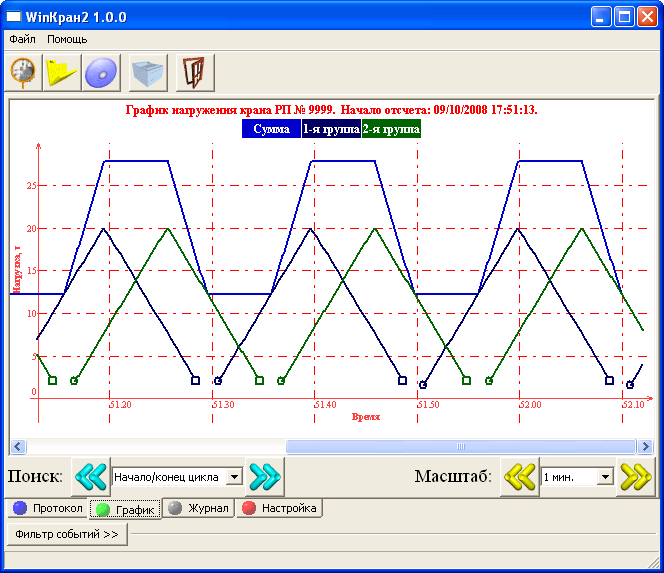
На графике по оси X отображено время, по оси Y — нагрузка. Метки времени на оси X отображаются в разных форматах, зависящих от текущего заданного масштаба. Через точку, в формате ММ.СС отображаются минуты и секунды. Через двоеточие — часы и минуты (в формате ЧЧ:ММ). Часы без минут отображаются просто как есть — в формате ЧЧ. День и месяц отображаются через косую черту, в формате ДД/ММ. Масштаб по оси Y можно выбирать из списка в правой части окна, или с помощью кнопок с изображением желтых стрелок. Просматривать историю нагружения можно с помощью полосы прокрутки в нижней части окна. Дата и время начала отсчета, указанные в верхней части окна соответствуют началу координат, отображаемому в окне.
Уровень нагружения каждого подъема, а также крана в целом, изображается в виде графика своего цвета, согласно легенде, изображенной в верхней части окна. Начало цикла помечается кружком, а конец цикла — квадратиком.
Объем информации, представленной на графике, можно изменить с помощью фильтра, точно так же, как это делается в окне просмотра журнала. Если в фильтре указать включение показа состояния дискретных входов и состояния реле, то снизу к графикам будут добавлены линейные графики состояния (включено или выключено) дискретных входов и состояния выходных реле регистратора, как это показано на рисунке:
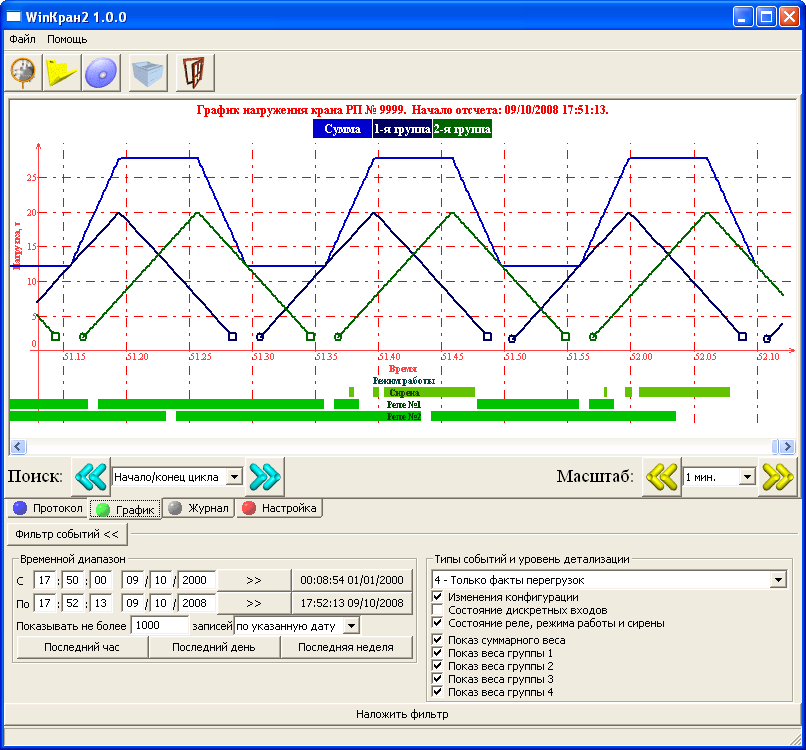
Важно отметить, что при указании временных границ для показа графиков, в окне для просмотра будет доступна только та часть этого временного диапазона, в котором происходили процессы нагружения крана.
Имеется также возможность поиска нужного места в графиках нагружения, соответствующего некоторым важным событиям (начало и конец цикла, перегрузка, включение или выключение крана). Поиск производится путем выбора из списка в левой части окна нужного типа события, и нажатия на кнопку с голубыми стрелками — назад и вперед по времени соответственно. После этого график нагружения будет отцентрирован на найденном событии указанного типа. При этом начало или конец цикла ищутся только для тех групп, которые выбраны в фильтре для показа.
Выбранную часть графика нагружения в указанном масштабе можно распечатать, выбрав пункт меню Файл -> Распечатать.